Cum de a face un tabel în Word, tabele în cuvânt

În partea de sus a meniului, care este un pătrat de celule. Cu acest pătrat, puteți crea rapid un tabel. Doar selectați numărul dorit de celule cu mouse-ul și apăsați butonul stâng al mouse-ului. După aceea, pagina va apărea în tabel Word este dimensiunea selectată.
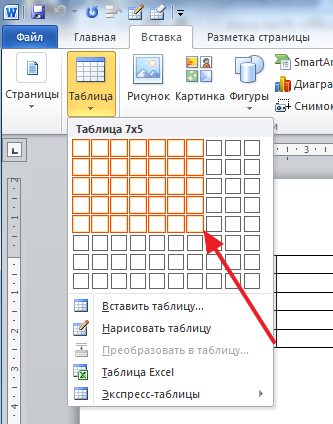
Singura limitare a acestei metode este dimensiunea creației de masă. Utilizați selectarea mouse-ul, aveți posibilitatea să creați un tabel de până la 10 8 celule. click pe „de masă“ și apoi selectați „Insert Table“ pentru a crea o masă mai mare.
A se vedea, de asemenea: Cum de a proteja un document Word
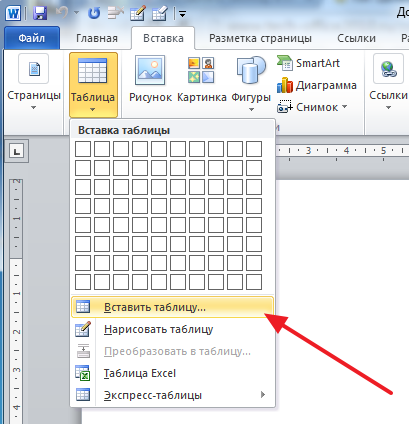
Acest lucru va aduce o mică fereastră în care puteți specifica numărul de coloane, numărul de rânduri, și ajustați selectarea automată a lățimii coloanelor. După ce a făcut toate setările trebuie să faceți clic pe butonul «OK», iar pagina va crea o dimensiune tabel pe care doriți.
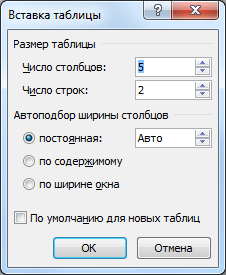
De asemenea, folosind butonul „TABLE“, puteți crea stiluri din tabel. Pentru a face acest lucru, selectați „Tabel rapid“ element de meniu din meniul care apare, selectați un tabel cu stilul adecvat.
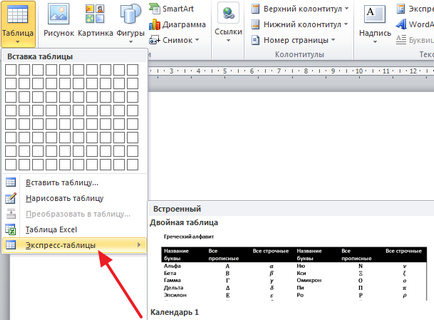
O altă caracteristică este foarte utilă foaia de calcul Excel într-un document Word. Pentru a face un tabel Excel în Word, faceți clic pe butonul „Tabelul“, apoi pe „Diagramă EXCEL».

După selectarea acestui articol de pe o pagină, Word va afișa o fereastră mică, cu o foaie de calcul Excel. În acest tabel, se poate lucra la fel de bine ca și în Excel. Puteți crea formule și să utilizeze toate celelalte funcții ale procesorului de calcul tabelar Excel.
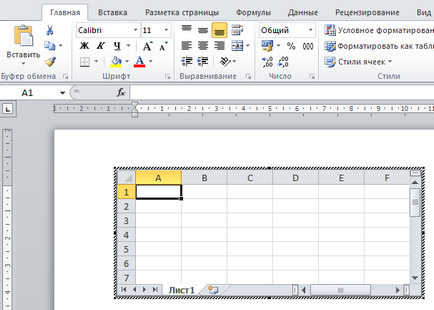
Puteți face, de asemenea un tabel manual. Pentru a face acest lucru, faceți clic pe „de masă“ și selectați opțiunea „Tabel Egal“. Acest lucru va aduce instrumentul Creion, cu care se poate crea o margine exterioară a mesei.
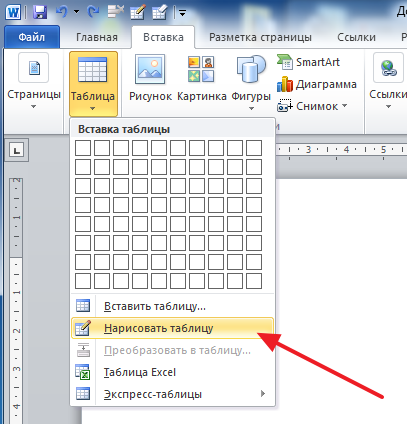
editarea ulterioară a tabelului poate fi realizată folosind instrumentele care sunt plasate pe file „de designer“ și „Layout“.
A se vedea, de asemenea: Cum de a face o serie de 1,5 la Word
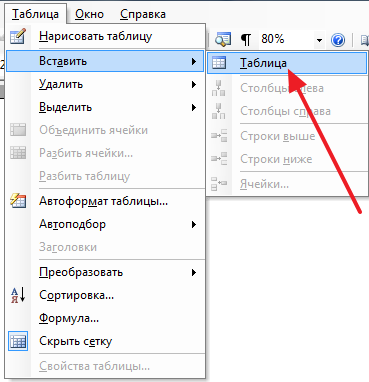
Acest lucru va aduce o mică fereastră pentru a selecta numărul de coloane, rânduri, și configurați selectarea automată a lățimii coloanelor. După ce a făcut toate setările trebuie să faceți clic pe butonul «OK» și tabelul va apărea în document.

un tabel poate fi, de asemenea, create cu ajutorul butonului din bara de instrumente. Cu toate acestea, atunci când se utilizează această metodă, dimensiunea maximă a tabelului va fi între 4 și 5.
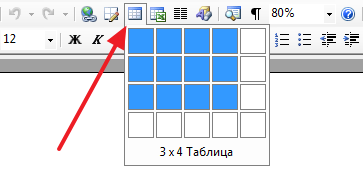
Butonul Vecinătatea vă permite să facă o foaie de calcul Excel într-un document Word.
Puteți desena, de asemenea, un tabel de manual. Pentru a face acest lucru, selectați elementul de meniu „TABLE - Desenați tabelul“
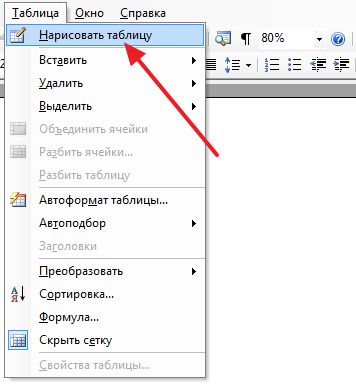
Pentru editarea ulterioară a tabelului pe care doriți să deschideți „Panou de frontiere“. Pentru a face acest lucru, faceți clic pe butonul corespunzător din bara de instrumente.

Pe acest panou caracteristici desen buton tabele, umplerea, sortarea valorile din tabel, precum și alte instrumente pentru lucrul cu tabele.